Windows som operativsystem er ikke akkurat kjent for sine raske oppstartstider. Faktisk vil Windows begynne å bli treg etter bruk av et år eller to. Problemet med Windows er at det trenger doser vedlikehold laced med siste oppdateringer. Når det er sagt, eksisterer det et par måter vi kan gjøre at Windows starter raskere. I dette segmentet vil vi gå gjennom alle de mulige metodene som kan brukes til en raskere Windows-maskin.
Hvordan øke hastigheten på PC-oppstart
Få tilgang til Windows 10 Start Manager
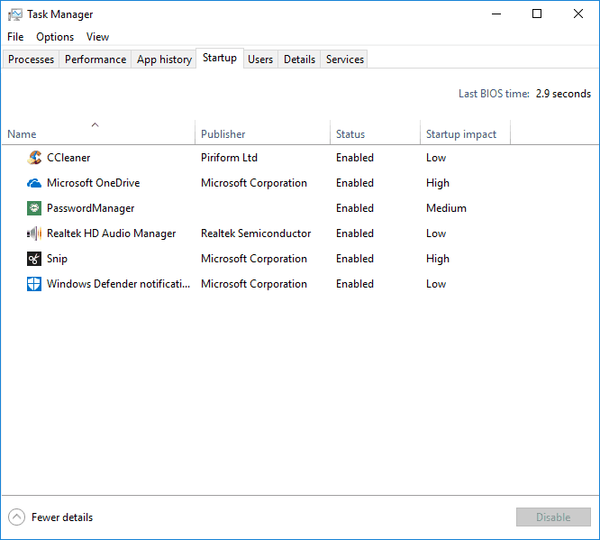
Start Manager er en delmengde av Oppgavebehandling, og den tidligere lar deg velge alle appene som må startes under en oppstart. Den beste tilnærmingen er å aktivere bare et par apper for oppstart og bruke resten når det er nødvendig.
For å få tilgang til Startup Manager, gå til Oppgavelinje> Høyreklikk> Oppgavebehandling. Først åpnes prosesssiden som du finner oppstartsfanen på høyre side. Ved å klikke på oppstartsfanen, vises alle programmene som bruker databehandlingsressursene under oppstart.
Heldigvis har Windows også en Startup Impact Column som viser effekten av programmene, og dermed vil du til slutt hjelpe deg med å bestemme mellom appene. Vær oppmerksom på at noen av appene er merket "Ikke målt", dette betyr at Windows 10 ikke har tilstrekkelige data til å måle effekten av det aktuelle programmet..
Velg alle programmene du vil slå av under oppstart. Klikk på programmet og velg deretter "Deaktiver" -knappen nederst i dialogboksen. Bruk også skjønnet ditt til å slå av noen av de forhåndsinstallerte programmene fra produsenten, da det er veldig sannsynlig at du ikke trenger dem. Hvis du trenger mer informasjon om noen av programmene, høyreklikker du bare og velger søk på nettet.
Slik aktiverer du rask oppstart av Windows 10
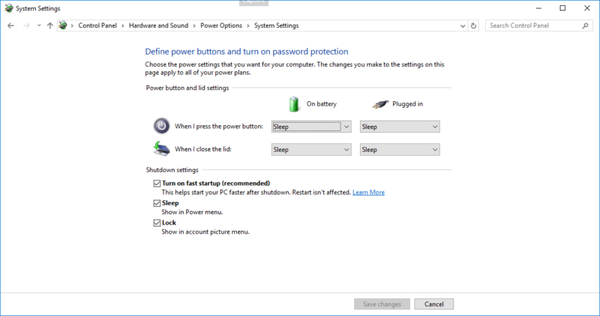
Hvis du vil ha en Windows-PC som starter relativt raskere enn dette, er det beste alternativet for deg. Rask oppstart dreper intelligent programmene som ikke er nødvendige under en oppstart, og dermed raskere hele oppstartsprosessen. Rask oppstart lagrer alle nødvendige systemfiler, inkludert Windows Kernel og enhetsdrivere, i en hovedfil og laster det samme inn i RAM-en mens du starter på nytt. Så hva som skjer, i dette tilfellet, er at alle applikasjonene blir stengt, og allikevel vil ikke brukeren miste data. Følg trinnene nedenfor for å aktivere Rask oppstart for Windows 10,
- Åpne strømalternativer ved å skrive “Power” i søkefeltet og velg de beste resultatene.
- I neste meny velger du følgende alternativ, "Velg hva strømknappene gjør."
- I tilfelle den nedtonede menyen, velg "Endre innstillinger som for øyeblikket ikke er tilgjengelige" fra den øverste delen av menyen som vist i figuren over.
- Det siste trinnet er å krysse av for alternativet "Slå på hurtig oppstart (anbefalt)" og viktigst av alt, ikke glem å klikke på "Lagre endringer."
Når det er sagt, har Fast Startup sine egne ulemper, for eksempel kan det potensielt forårsake problemer hvis maskinen din er satt opp til dual boot. Vi vil ikke anbefale Fast Startup-funksjonen for de avanserte / strømbrukerne, men for de generelle brukerne bør det ikke utgjøre noen problemer. En ting vi har lagt merke til etter å ha byttet Windows 10 til Fast Startup, er at batterisikkerhetskopien også har blitt bedre, men marginalt.
Et annet råd er å prøve å unngå å lagre filer på skrivebordet. Jeg vet at det er praktisk, men også påvirker oppstartstiden negativt. På et relatert notat har de midlertidige filene også en tendens til å redusere systemet, så vurder å bruke programmer som CCleaner, Wise Registry Cleaner eller AVG TuneUp for å fjerne midlertidige filer og også reparere registeret.
RELATERTE STORIER FOR Å KONTROLLERE:
- Øk ikonbufferstørrelsen på PC for å øke hastigheten på Windows
- Chrome treg? 9 gode tips for å hjelpe deg med å øke hastigheten på Googles nettleser
- Hvordan øke hastigheten på langsom nedstengning i Windows 10
- Alle Windows 10-tipsene du trenger å vite
 Friendoffriends
Friendoffriends



